Для начала убедитесь, что ваш оператор поддерживает работу с iPhone. Проверьте наличие активного тарифного плана и совместимость SIM-карты с устройством. Если SIM-карта новая или сменена, вставьте ее в слот и перезагрузите iPhone, чтобы автоматическая настройка могла начаться.
После перезагрузки откройте приложение Настройки и перейдите в раздел Мобильная связь. Здесь вы найдете параметры для включения передачи данных, а также настройки сети. В некоторых случаях потребуется ввести ручные параметры для APN – эти данные можно найти на сайте оператора или на упаковке SIM-карты.
Чтобы обеспечить стабильное соединение, активируйте функцию Автоматический выбор сети внутри настроек. Если сеть не отображается автоматически, отключите и снова включите режим полета или попробуйте выбрать нужную сеть вручную, переключившись между доступными операторами в списке.
Для улучшения качества сигнала проверьте обновление настроек оператора. В меню Настройки — Основные — Обновление настроек оператора нажмите «Загрузить» и дождитесь завершения установки. Это поможет устранить возможные проблемы с подключением или снизить задержки в передаче данных.
Настройка APN и проверка сети оператора
Чтобы правильно настроить параметры APN, перейдите в раздел «Настройки» → «Сотовая связь» → «Сотовая сеть» на вашем iPhone. Там введите данные, предоставленные оператором: имя точки доступа (APN), имя пользователя и пароль, если они требуются. Обычно эти данные можно найти на сайте оператора или в его службе поддержки. После внесения изменений перезагрузите устройство и убедитесь, что в верхней панели отображается название сети оператора.
Проверьте, подключена ли сотовая передача данных, активировав пункт «Мобильные данные». Для этого вернитесь в меню «Настройки» и убедитесь, что переключатель включен. Также убедитесь, что режим «Режим полета» выключен, и проверьте, есть ли сигнальные полосы.
Для диагностики сети откройте приложение «Настройки» → «Общие» → «Инфо» и посмотрите текущую сеть и статус подключения. Если сеть отображается неправильно или передача данных не работает, повторите настройку APN или обратитесь в поддержку оператора. Иногда помогает сброс настроек сети: в разделе «Настройки» → «Основные» → «Сброс» выберите «Сбросить настройки сети». После этого заново введите параметры APN и перезагрузите устройство.
Настройка автоматического выбора сети и ручной переключатель
Чтобы обеспечить стабильное подключение к сети, отключите автоматический выбор оператора и вручную выберите подходящую сеть. Для этого перейдите в «Настройки» > «Параметры» > «Сотовая связь» > «Выбор сети». Отключите опцию «Автоматически» и дождитесь отображения доступных сетей. После появления списка выберите нужного оператора, чтобы подключиться к его сети.
Если автоматический режим вызывает перебои с передачей данных или пропадает сигнал, переключение на ручной режим помогает найти более стабильный канал. Время от времени повторяйте процедуру, учитывая, что в некоторых регионах или при поездках за границу предпочтительнее выбирать сеть вручную для избегания дополнительных расходов или улучшения качества связи.
При ручном выборе сети убедитесь, что выбранная оператора сеть поддерживает все необходимые услуги и услуги передачи данных. В случае невозможности найти нужную сеть или при плохом качестве сигнала переключайтесь обратно в автоматический режим, чтобы восстановить связь с максимально подходящей сетью.




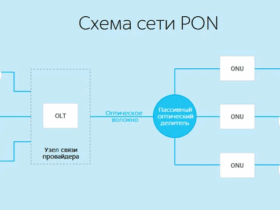





Оставить комментарий.